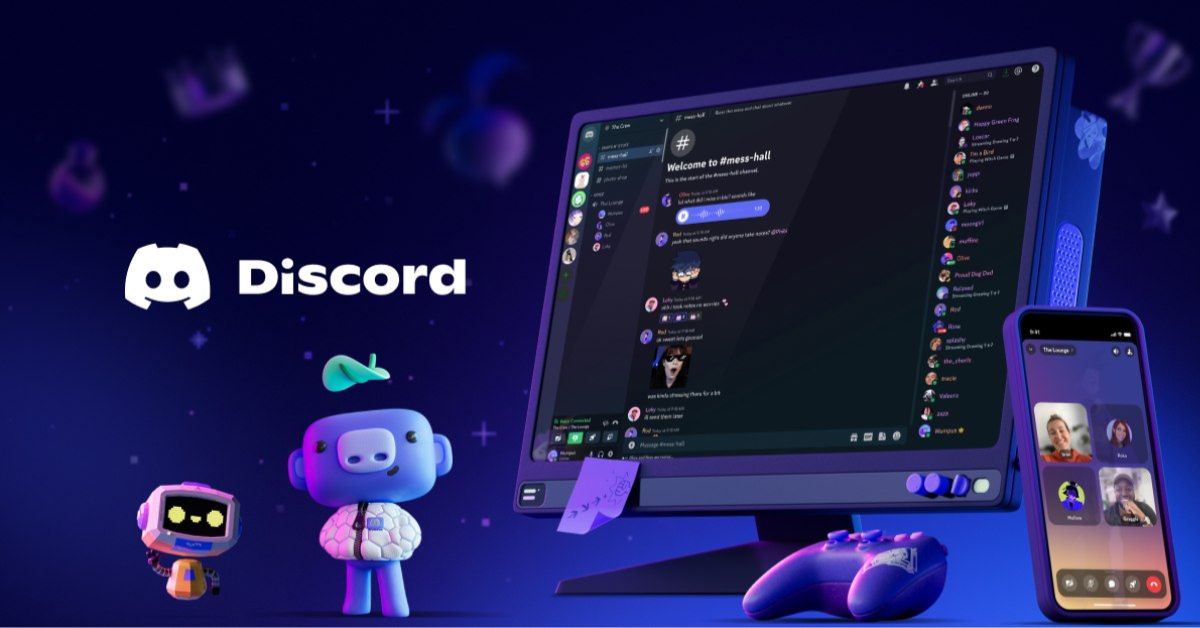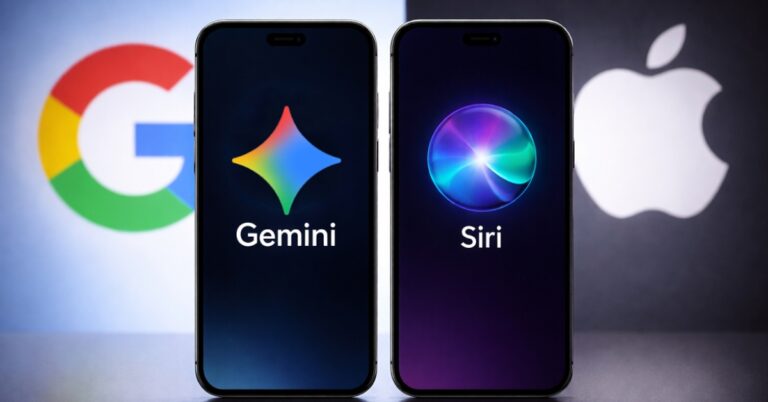Discord là một nền tảng phổ biến được nhiều người sử dụng để trò chuyện qua giọng nói, video và tin nhắn văn bản. Để tăng cường trải nghiệm sử dụng, nền tảng này đã cung cấp dịch vụ cao cấp mang tên Nitro. Đây là dịch vụ cung cấp nhiều tính năng bổ sung như biểu tượng cảm xúc, chất lượng video cao và khả năng tải lên tệp lớn hơn. Song, bài viết này sẽ giúp cho bạn hiểu rõ hơn về dịch vụ Nitro và cách sử dụng Discord App thông qua nội dưới đây.
Đôi nét về Discord App
Discord App là một nền tảng giao tiếp đa năng được ra mắt vào năm 2015. Ứng dụng này cho phép người dùng trò chuyện qua giọng nói, video và tin nhắn văn bản. Về cơ bản, ứng dụng tạo ra các không gian trực tuyến gọi là “máy chủ” để kết nối với bạn bè, đồng nghiệp hoặc những người sở hữu thích. Tuy nhiên, mỗi máy chủ lại có thể chứa nhiều kênh khác nhau để thảo luận về các chủ đề cụ thể. Điều này giúp tổ chức và quản lý thông tin một cách dễ dàng và thuận tiện hơn.

Thực tế, Discord nổi bật nhờ khả năng tích hợp với nhiều dịch vụ khác như Spotify, Twitch và YouTube. Ngoài ra, nó còn hỗ trợ các tính năng như chia sẻ màn hình, truyền phát video chất lượng cao và sử dụng biểu tượng cảm xúc tùy chỉnh. Lý do này khiến nó trở thành một công cụ giao tiếp trực tuyến không thể thiếu cho nhiều cộng đồng.
Các tính năng nổi bật của Discord App
Như đã đề cập, Discord App sở hữu nhiều tính năng nổi bật. Hãy cùng xem ngay những tính năng đó thông qua các gợi ý sau:
Giao diện thân thiện
Thực tế, giao diện của Discord được thiết kế đơn giản, dễ sử dụng và rất trực quan. Người dùng có thể dễ dàng làm quen với các chức năng như trò chuyện, tạo máy chủ (máy chủ) và thiết lập các kênh thảo luận. Bên cạnh đó, các tùy chỉnh về giao diện trên ứng dụng cũng rất linh hoạt. Nó cho phép người dùng thay đổi chủ đề (chủ đề), cách bố trí cửa sổ và cơ sở thông báo.
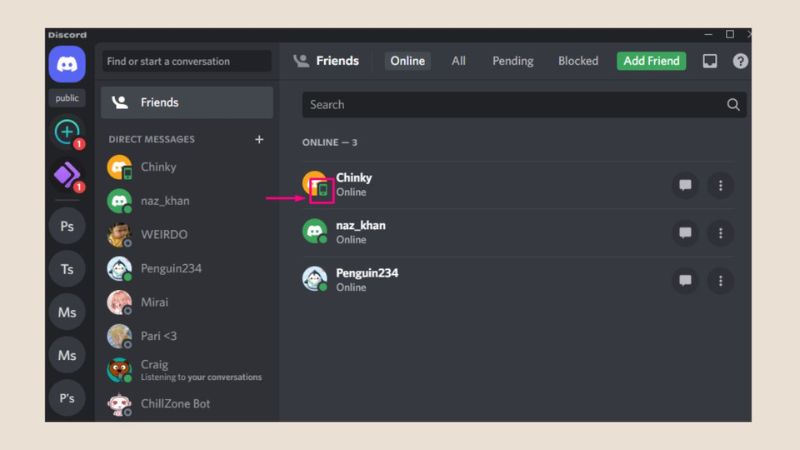
Hiệu năng được tối ưu hóa khi bạn chơi game
Discord App thực chất là ứng dụng được thiết kế để hoạt động mượt mà ngay khi bạn chơi game. Ứng dụng này có tính năng giảm thiểu tài nguyên hệ thống. Điều này giúp tránh tình trạng giật lag và đảm bảo game thủ có trải nghiệm tốt nhất khi vừa chơi game vừa trò chuyện với bạn bè.

Khả năng khử các tạp âm cao
Với công nghệ khử tiếng ồn tiên tiến, Discord có thể lọc bỏ các âm thanh không mong muốn từ môi trường xung quanh. Nó giúp giọng nói của người chơi trở nên rõ ràng và dễ nghe hơn. Điều này rất hữu ích khi người dùng đang ở trong môi trường ồn ào hoặc khi sử dụng chất lượng vi mô. Đồng thời, mang lại trải nghiệm hoàn hảo khi bạn đang giao tiếp với nhau qua hình thức online.
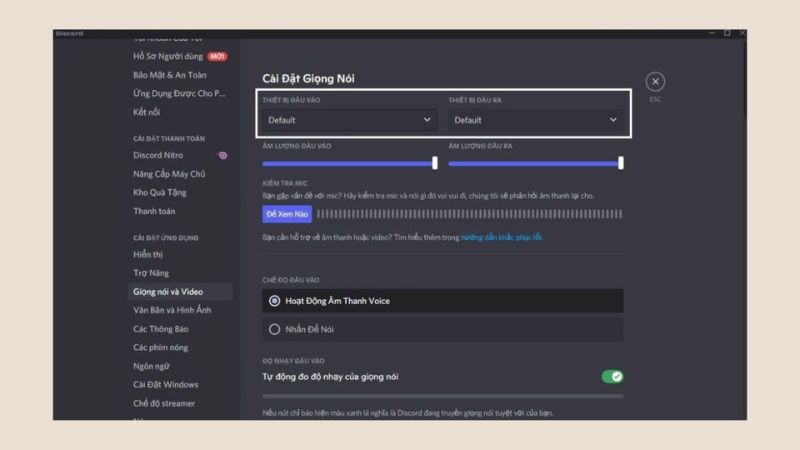
Phân loại các thành viên dựa trên vai trò của bạn
Ngoài những tính năng trên, Discord App cũng cho phép quản trị viên máy chủ tạo và phân quyền cho các vai trò khác nhau. Mỗi trò chơi được thiết lập quyền riêng biệt để giúp bạn có thể quản lý và tổ chức các thành viên trong máy chủ một cách dễ dàng hơn. Theo đó, đây là tính năng đặc biệt quan trọng đối với việc giao tiếp của các nhóm người dùng đang làm việc hoặc chơi game trực tuyến.

Giao tiếp với nhiều hình thức khác nhau
Discord mang đến đa dạng các giao thức giao tiếp khác nhau. Chúng bao gồm văn bản trò chuyện, cuộc gọi điện thoại, cuộc gọi video và chia sẻ màn hình. Người dùng có thể dễ dàng chuyển đổi giữa các hình thức này. Từ đó đáp ứng nhu cầu trò chuyện cá nhân, thảo luận trực tuyến một cách thuận tiện.
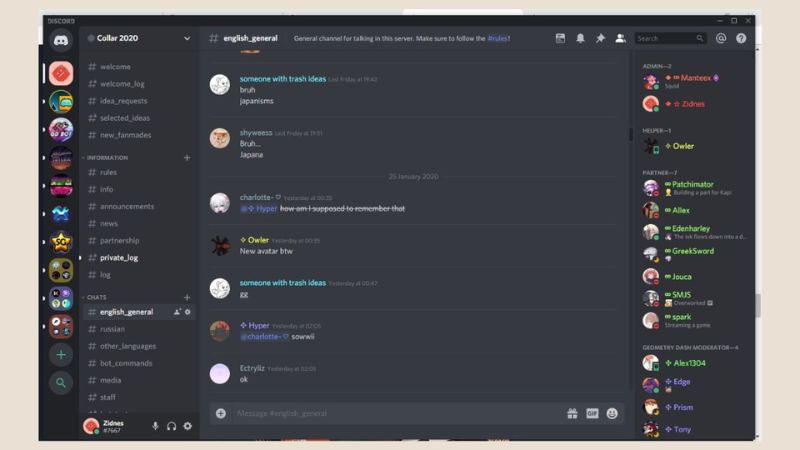
Hỗ trợ đa nền tảng
Thực tế, Discord App có các mặt hàng trên nhiều nền tảng khác nhau như Windows, macOS, iOS, Android và thậm chí là các trình duyệt web. Cơ chế này giúp người dùng dễ dàng truy cập và sử dụng mọi lúc, mọi nơi. Thậm chí, dữ liệu và lịch sử trò chuyện trong ứng dụng đều được đồng bộ hóa tự động. Từ đó mang đến sự tiện lợi và linh hoạt cho quá trình trải nghiệm giao tiếp của người chơi.

Bảo mật thông tin cao
Discord được đánh là một trong những ứng dụng giao tiếp có độ bảo mật thông tin cao và an toàn. Bởi trên thực tế, ứng dụng này sử dụng mã hóa dữ liệu trong quá trình truyền tải và cung cấp các tính năng như xác thực hai yếu tố (2FA) để tăng cường bảo mật. Người chơi hoàn toàn có thể tha hồ chat với nhau mà không lo mất dữ liệu của mình.

Có hệ thống Bot hỗ trợ
Bên cạnh các tính năng trên, Discord còn cho phép tích hợp các bot để tự động hóa và nâng cao trải nghiệm của người dùng. Theo đó, hệ thống Bot có thể hỗ trợ nhiều chức năng từ quản lý máy chủ, chơi nhạc, gửi thông báo đến trò chơi hoặc tạo giải trí minigame. Điều này giúp máy chủ trở nên phong phú và hấp dẫn hơn so với một số nền tảng giao tiếp khác.
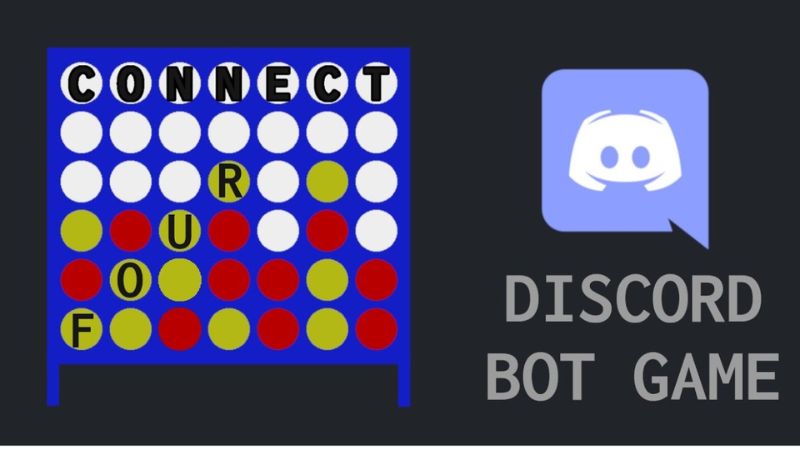
Các tải Discord App về PC
Các tải ứng dụng Discord khá đơn giản, bạn chỉ cần thực hiện theo hướng dẫn sau:
Cấu hình yêu cầu
Trước khi tải Discord App về PC, bạn nên cập nhật các thông tin về yêu cầu cấu hình của ứng dụng như sau:
Nền tảng | Liên kết tải xuống | Dung lượng | Bản quyền | Giao diện | Hệ điều hành |
| Windows | https://discord.com/api/downloads/distributions/app/installers/latest?channel=stable&platform=win&arch=x86 | 79,1 MB | Miễn phí | Tiếng Việt/Tiếng Anh | Windows 10/8.1/8/7 (32-bit và 64-bit) |
macOS | https://discord.com/api/download?platform=osx | 80,1 MB | Miễn phí | Tiếng Việt/Tiếng Anh | macOS X trở lên |
| Link dự phòng cho Windows | https://drive.google.com/file/d/1V3dcXxZ1VQtI3nH3IkpmJ1EzchvVaZaX/view?usp=sharing | 79,1 MB | Miễn phí | Tiếng Việt/Tiếng Anh | Windows 10/8.1/8/7 (32-bit và 64-bit) |
Cách tải ứng dụng Discord về PC
Để tải Discord App về máy tính, bạn cần thực hiện theo các bước đơn giản sau:
- Bước 1: Bạn cần truy cập vào đường link mà chúng tôi gợi ý trên bảng trên. Sau đó, chọn mục tải về file phần mềm Discord về máy tính.
- Bước 2: Người dùng hãy vào thư mục Download trên máy tính và thực hiện chuỗi thao tác sau: Nhận đúp chuột vào file vừa tải về, Nhấn biểu tượng Run để tiếp tục và kích hoạt hộp thoại của phần mềm hiển thị.
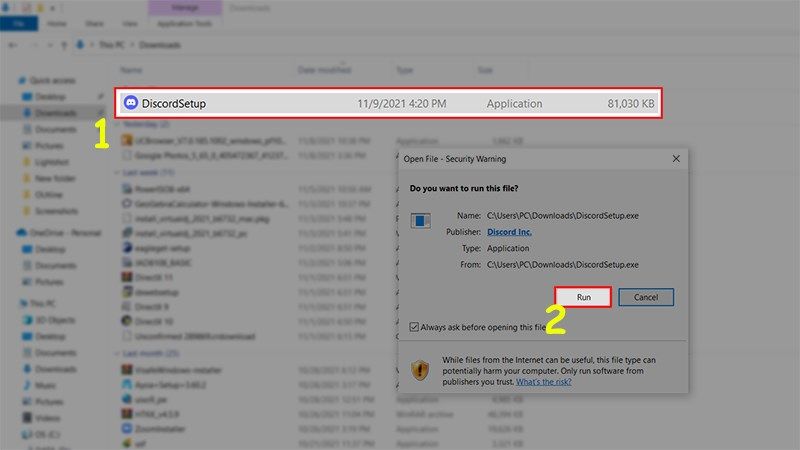
- Bước 3: Tại đây, bạn hãy điền Email và mật khẩu của tài khoản của mình. Sau đó, người dùng tiếp tục chọn mục Login để tiếp tục duy trì thao tác đăng nhập nếu bạn đã đăng ký tài khoản Discord.
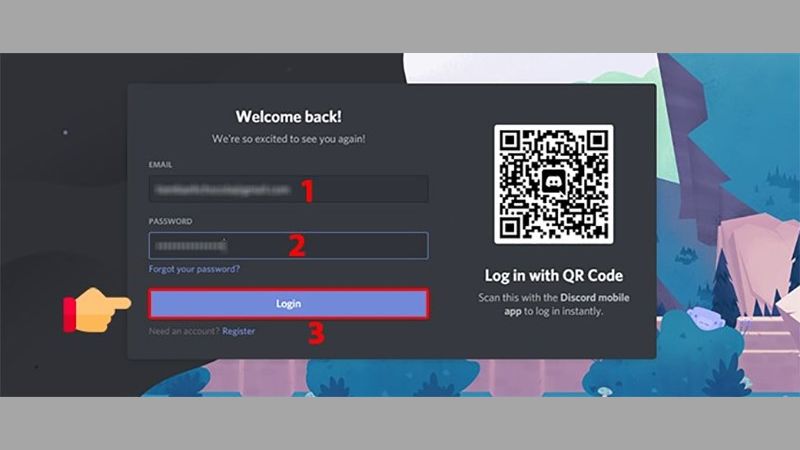
- Bước 4: Tiếp tục, nếu bạn chưa đăng ký tài khoản thì hãy chọn mục Register để tạo tài khoản.
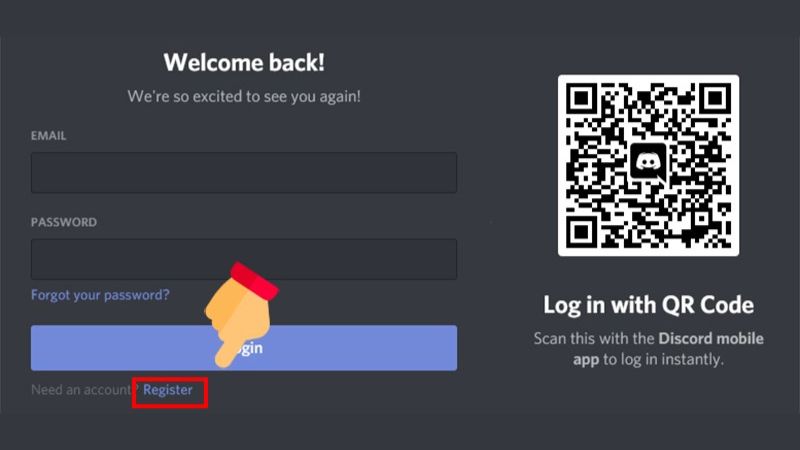
- Bước 5: Tại đây, bạn cần cung cấp các thông tin đăng ký cho Discord và chọn nút Continue để hoàn thành thao tác.
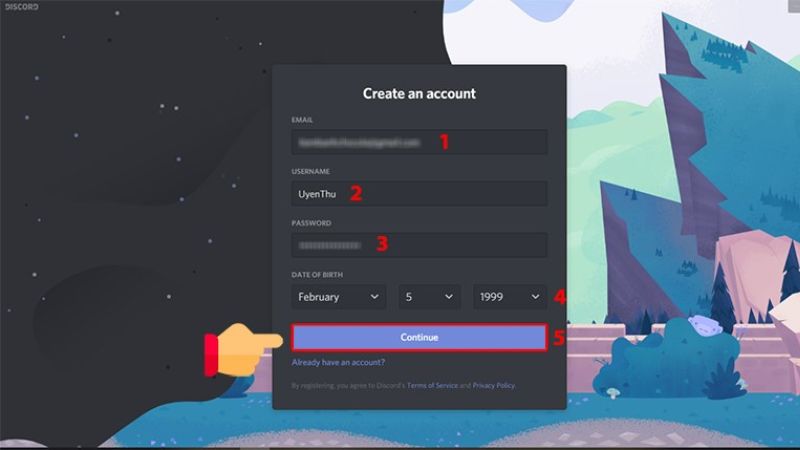
Cách sử dụng Discord App bạn nên biết
Thực tế, có 2 cách để bạn có thể kết nối với các người dùng khác trên Discord như sau:
Cách 1: Kết nối với bạn bè trên Discord App bằng cách nhập thẻ
Để kết nối với các tín đồ khác thông qua Discord bằng cách nhập thẻ, bạn có thể thực hiện theo các bước sau:
- Bước 1: Người dùng hãy mở ứng dụng Discord và chọn thẻ bạn bè trên giao diện.
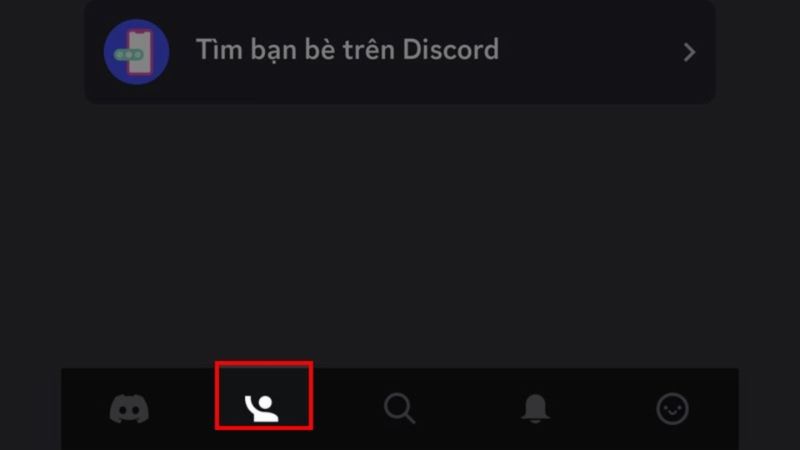
- Bước 2: Tại đây, bạn hãy nhấn vào nút thêm bạn bè để tiếp tục bước tiếp theo.
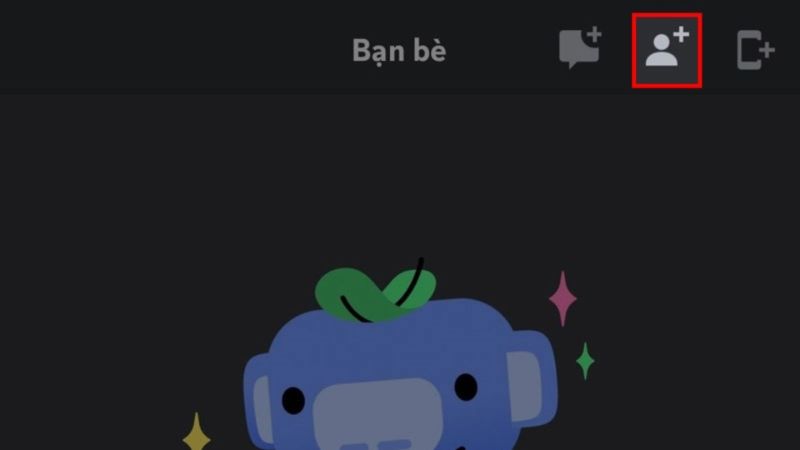
- Bước 3: Ở bước này, bạn hãy nhập tên người dùng trên Discord của bạn vào ô tương ứng.
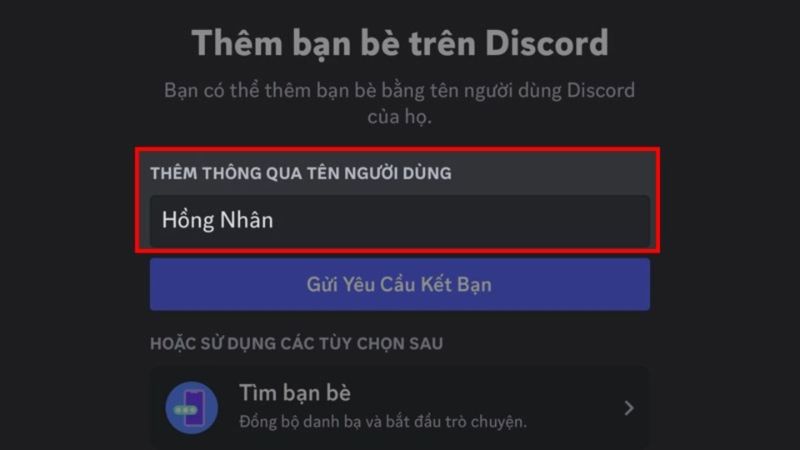
- Bước 4: Cuối cùng, bạn hãy nhấn vào mục gửi yêu cầu kết bạn để hoàn tất quá trình thao tác.
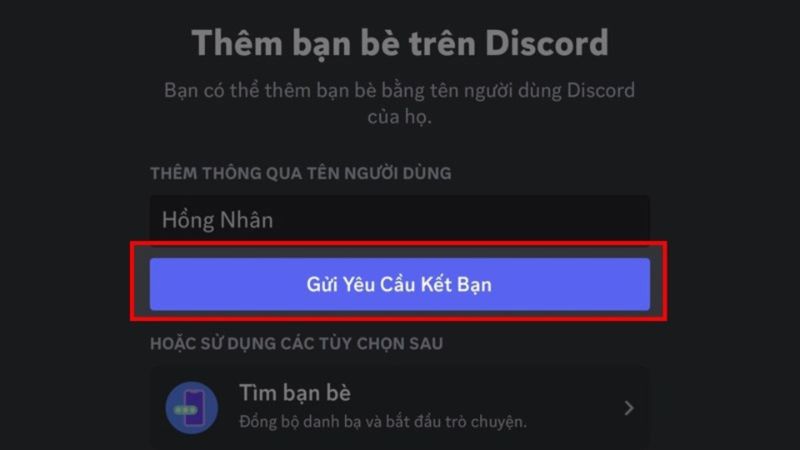
Cách 2: Kết nối với người chơi khác từ máy chủ Discord
Ngoài kết nối với người chơi bằng cách nhập thẻ, bạn có thể sử dụng Discord App qua hình thức liên kết với máy chủ như sau:
- Bước 1: Bạn hãy mở ứng dụng Discord và đăng nhập vào tài khoản tương tự như cách bên trên. Sau đó, hãy chọn máy chủ mà bạn muốn kết nối trên trang chủ của ứng dụng.
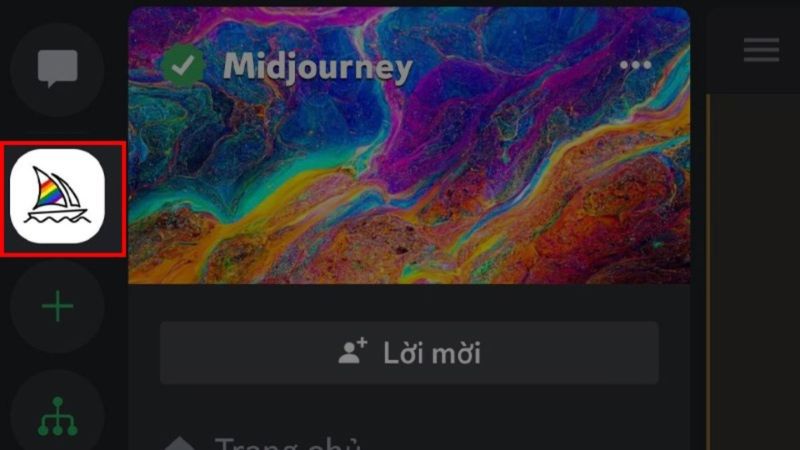
- Bước 2: Bạn hãy nhấn vào biểu tượng hiển thị danh sách thành viên trên ứng dụng để xem tất cả thành viên trong máy chủ của hệ thống.
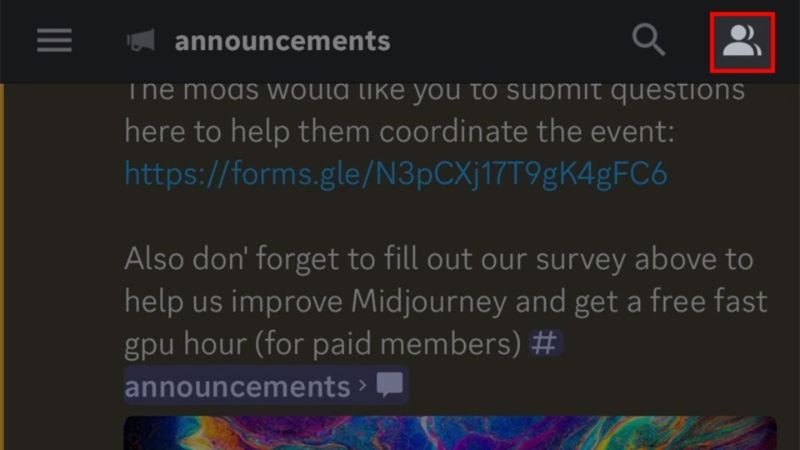
- Bước 3: Lúc này, bạn hãy tìm và nhấn vào tên người dùng mà bạn muốn kết nối.
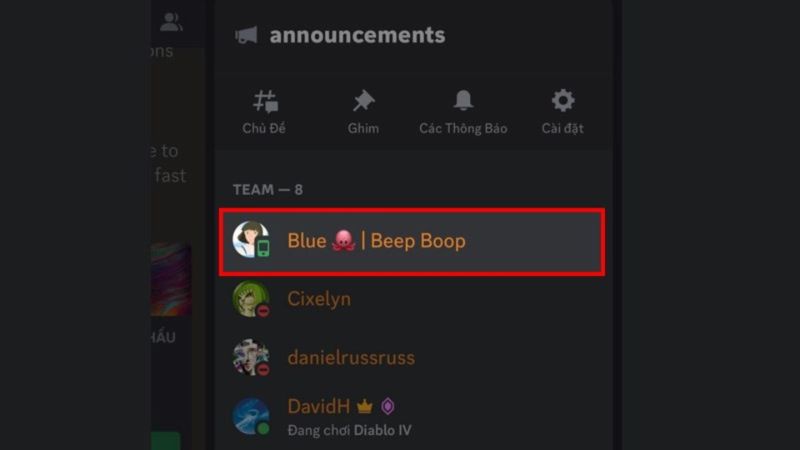
- Bước 4: Trong hồ sơ người dùng, bạn hãy chọn mục thêm bạn để gửi yêu cầu cho bạn bè của mình.
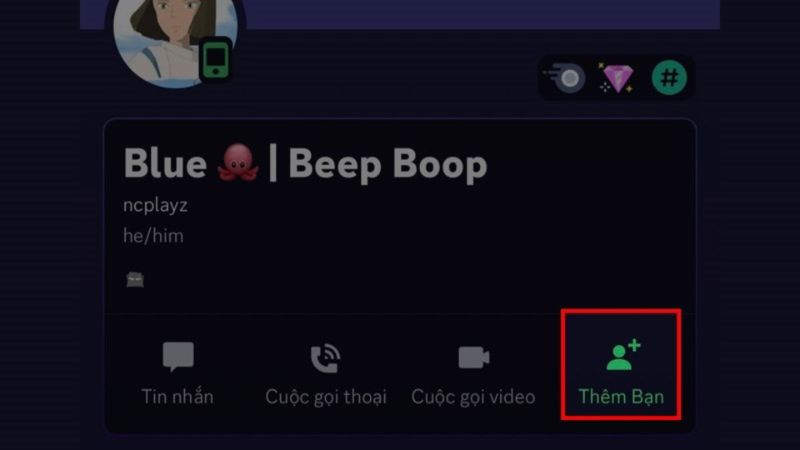
Cách thiết lập server Discord để mời bạn trải nghiệm
Nếu bạn tạo một không gian riêng để giao tiếp với bạn bè trên Discord App thì hãy xem qua các bước đơn giản sau đây.
- Bước 1: Khi đã đăng nhập và phần mềm Discord, bạn sẽ bắt đầu tạo server Discord bằng cách nhấn chọn mục Create My Own.
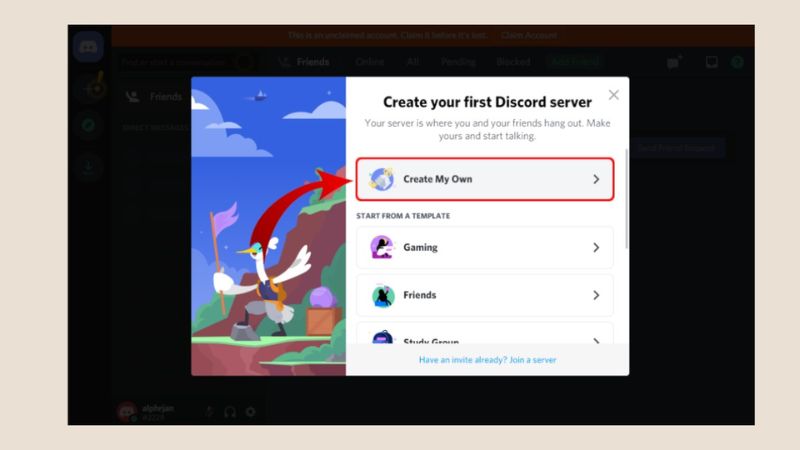
- Bước 2: Tiếp tục, bạn hãy chọn đối tượng mà muốn kết nối để thiết lập server. Tại đây bạn có thể chọn hai phương án là thiết lập server cho bản thân và nhóm bạn bè hoặc thiết lập dành cho cộng đồng.
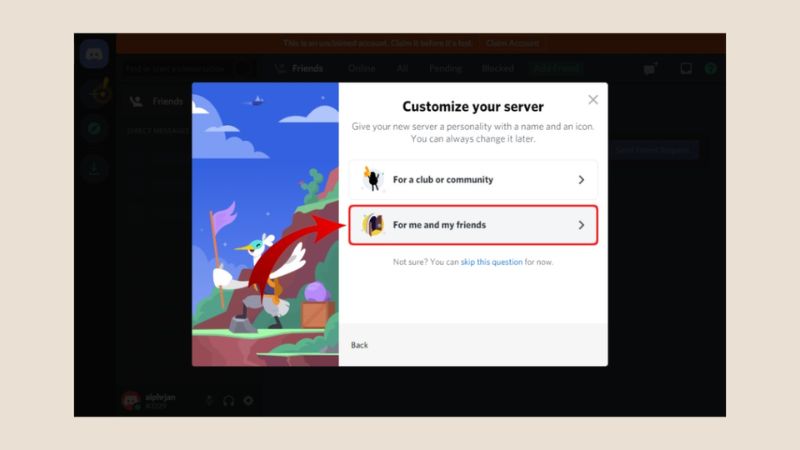
- Bước 3: Tại đây, bạn hãy tiến hành cung cấp những thông tin cá nhân như tên, hình đại diện cảu bản thân và chọn nút Create để tiếp tục.
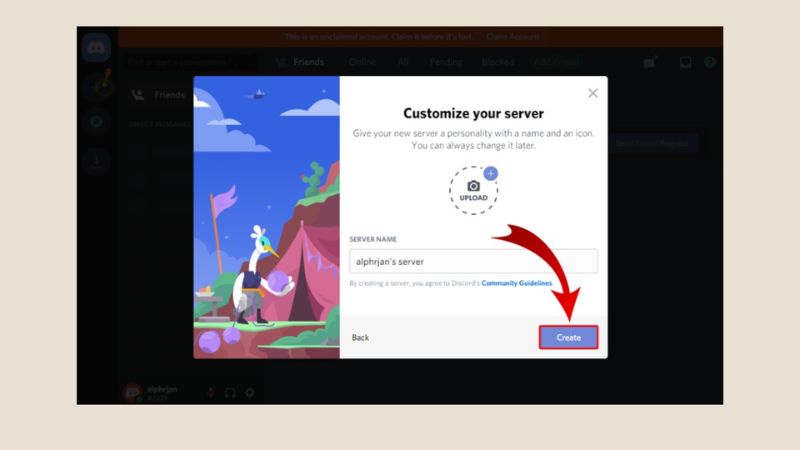
- Bước 4: Ngay lúc này, giao diện chính của server sẽ hiện ra trên màn hình, bạn cần chọn mục Invite your friend và sau đó mời bạn cùng tham gia trải nghiệm.
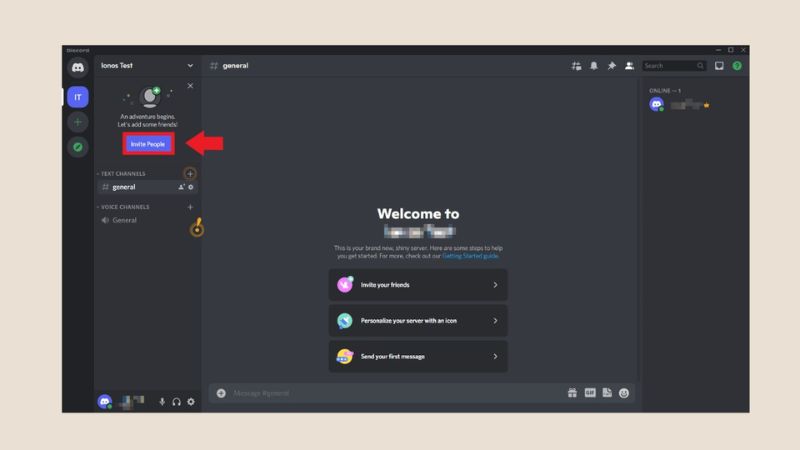
- Bước 5: Cuối cùng, hệ thống Discord sẽ cung cấp cho người tạo server một đường link riêng. Bạn hãy copy đường link đó và chia sẻ chúng cho bạn bè để cùng tham gia trải nghiệm với nhau.
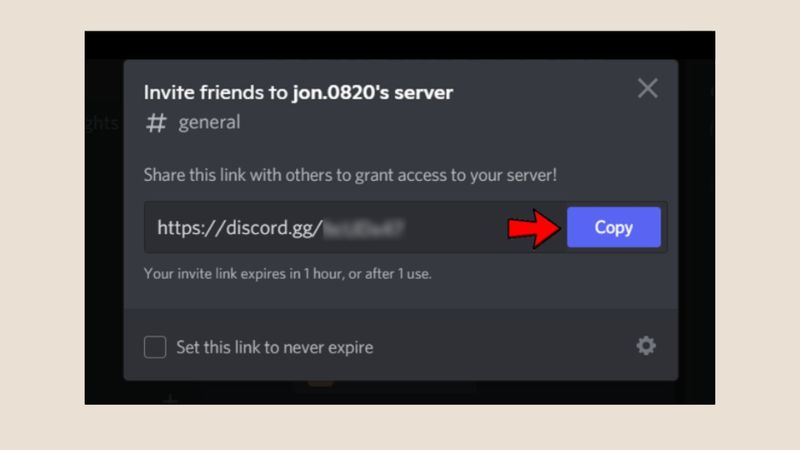
Cách bạn gia nhập vào server Discord
Bên cạnh việc tạo server để bạn bè cùng tham gia, bạn cũng có thể tương tác với các server khác thông qua các bước sau:
- Bước 1: Bạn cần đăng nhập và hệ thống của Discord App. Sau đó, trên màn hình chính của ứng dụng thì hãy chọn mục Add a Server để tìm thấy các server khác.
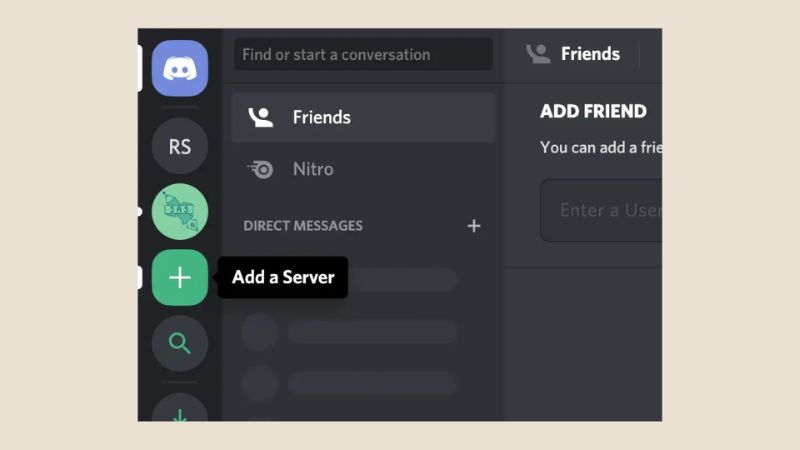
- Bước 2: Tại đây, bạn hãy chọn mục Join a Server để đến với bước kế tiếp.
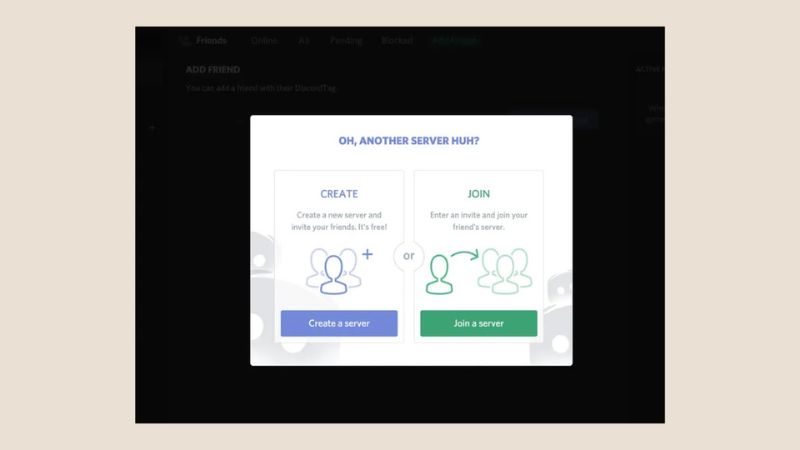
- Bước 3: Cuối dùng, bạn cần điền link của server khác mà bạn muốn tham gia để trò chuyện. Tiếp theo, bạn hãy chọn mục Join Server để tham gia trực tiếp vào server.
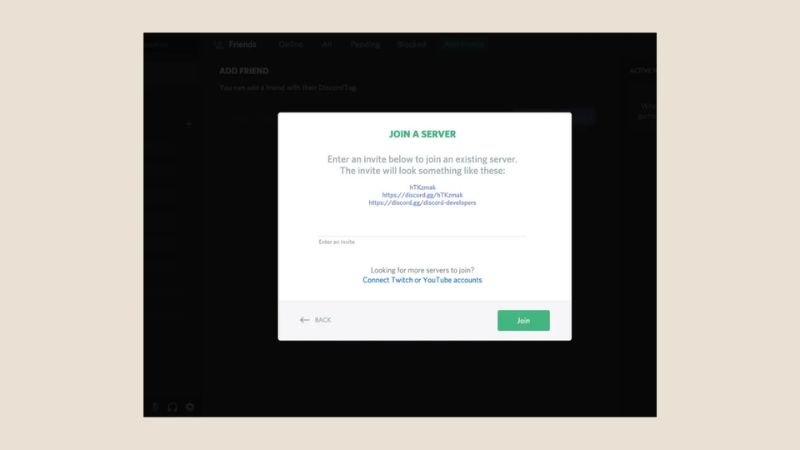
Tạm kết
Nhìn chung, Discord không đơn thuần là một công cụ giao tiếp tiếp theo mà còn là một nền tảng mạnh mẽ để kết nối bạn bè, cộng đồng và những người cùng sở thích. Việc cài đặt và tối ưu hóa ứng dụng, kết hợp với các tiện ích từ ứng dụng sẽ giúp bạn tận dụng tối đa các tính năng mà Discord App mang lại. Hãy bắt đầu hành động của mình trên Discord và để lại những trải nghiệm đó qua phần bình luận để các tín đồ khác cùng tham khảo nhé!
XEM THÊM